
Les mentions sont l'une des nouvelles fonctionnalités ajoutées par Apple à iMessage, qui sont particulièrement utiles pour les conversations de groupe. Mais si vous participez à de nombreuses conversations de groupe sur iMessage, vous souhaiterez peut-être désactiver les notifications pour ces mentions, et c'est facile à faire sur iPhone et iPad.
Si vous aviez précédemment désactivé certaines des conversations de groupe dont vous faites partie dans iMessage, vous recevrez désormais des notifications de leur part lorsque quelqu'un vous mentionnera dans le chat. Cela peut certainement être une fonctionnalité utile pour de nombreux utilisateurs car cela leur permet de participer uniquement aux conversations qui les concernent. Cependant, cela pourrait gêner certains utilisateurs, surtout si les mentions sont trop utilisées par l'un des membres du groupe. Heureusement, vous pouvez désactiver ces notifications assez facilement si elles vous dérangent.
Comment désactiver les notifications pour les mentions sur iMessage
Assurez-vous que votre iPhone ou iPad exécute iOS/iPadOS 14 ou version ultérieure pour avoir accès à cette fonctionnalité.
- Accédez à "Paramètres" depuis l'écran d'accueil de votre iPhone ou iPad.

- Dans le menu des paramètres, faites défiler vers le bas et appuyez sur "Messages" pour continuer.
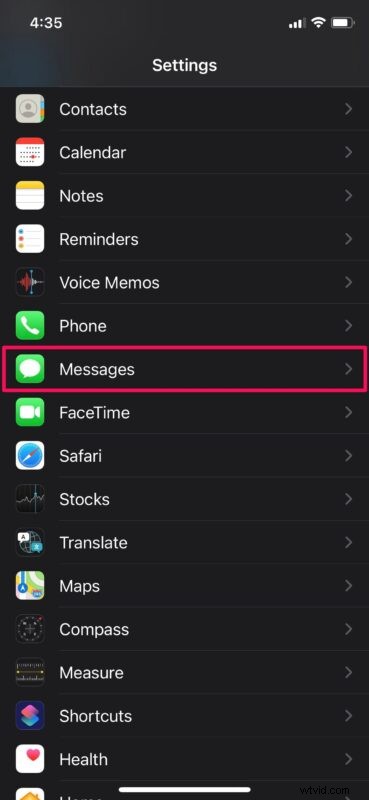
- Ici, si vous faites défiler vers le bas, vous trouverez un paramètre pour les mentions. Désactivez la bascule pour "M'avertir" et vous êtes prêt à partir.
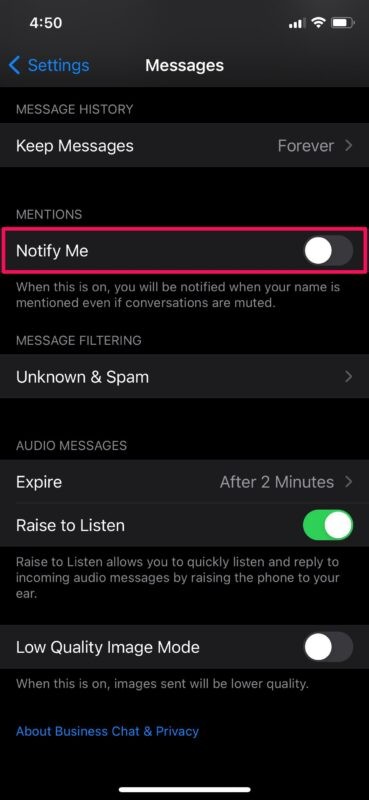
Voilà. Vous ne recevrez plus de notifications des groupes même si vous êtes mentionné.
Gardez à l'esprit que ce paramètre ne sera utile que si vous avez déjà désactivé la conversation de groupe. Si vous ne savez pas comment procéder, vous pouvez apprendre à désactiver les conversations dans Messages sur un iPhone ou un iPad.
Malheureusement, il s'agit d'un contexte mondial pour le moment. Cela signifie que si vous souhaitez recevoir des notifications pour les mentions de certaines des discussions de groupe que vous avez désactivées, vous n'avez pas de chance. Cependant, il est possible qu'Apple résolve ce problème mineur dans une future mise à jour logicielle.
Vous ne savez pas comment mentionner quelqu'un dans un groupe iMessage ? Tapez simplement "@" suivi du nom du contact et vous lui enverrez une notification, à condition qu'elle soit activée.
En plus de cette fonctionnalité, Apple a également ajouté des réponses en ligne qui peuvent s'avérer utiles pour les discussions de groupe, ainsi que la possibilité d'épingler et de désépingler des fils pour s'assurer que vos conversations pertinentes restent en haut de l'application.
Nous espérons que vous avez pu désactiver les notifications de mentions pour empêcher les gens de répéter votre nom dans les discussions de groupe. Quelle est la raison pour laquelle vous désactivez les mentions ? Avez-vous essayé les autres nouvelles fonctionnalités d'iMessage ? Partagez vos précieuses réflexions et expériences dans la section des commentaires ci-dessous.
